Hur man ställer in Fitbit på din Android-telefon

Det är svårt att argumentera emot populariteten av Fitbit, då företaget erbjuder det bästa fitnessspåren eller smartklockorna för dem som använder både Android och iOS.
Det är svårt att argumentera med Fitbits popularitet, eftersom företaget tillhandahåller utan tvekan de bästa träningsspårarna eller smartklockorna för dem som använder både Android och iOS. Fitbit fungerar sömlöst med båda plattformarna, vilket gör det till det de facto valet för många.
Även med det nyligen genomförda förvärvet av Google kommer Fitbit att fortsätta att fungera självständigt, åtminstone för närvarande. Och nu är det en fantastisk tid att köpa en ny Fitbit, eftersom företaget har släppt några ganska imponerande spårare och smartklockor.
Med Fitbit Sense är detta företagets mest användbara och mångsidiga smartklocka hittills, medan Fitbit Charge fortsätter att vara en favorit hos fans. Så vad ska du göra om du precis fått en ny Fitbit och behöver ställa in allt? Vi är här för att hjälpa dig att konfigurera Fitbit för din Android-telefon.

Efter att du har fått din Fitbit är det första du förmodligen kommer att vilja göra att slå den på handleden och börja jobba. Men för att faktiskt hålla reda på din fitnessstatistik och träningspass måste du para ihop den med din Android-telefon. Processen är ganska enkel, och ännu enklare om du har ägt en Fitbit tidigare och redan har ett konto. Ändå, här är stegen du måste ta för att konfigurera Fitbit.
Ladda ner Fitbit-appen från Google Play Butik .
Om du inte har ett konto trycker du på Gå med i Fitbit .
Välj den Fitbit-spårare som du ställer in.
Tryck på Konfigurera.
Rulla ner till botten av integritetspolicyn och tryck på knappen Jag accepterar.
Anslut laddaren till din Fitbit.
Ange den fyrsiffriga koden som finns på din Fitbits display.
Tryck på Nästa .
Välj ditt Wi-Fi-nätverk från listan.
Ange ditt Wi-Fi-lösenord.
Följ anvisningarna på skärmen för att slutföra installationen.
Under installationsprocessen kommer du att bli ombedd att ladda ner den senaste mjukvaruuppdateringen som är tillgänglig för din Fitbit. Det finns inget sätt att hoppa över detta, så du vill se till att du är ansluten till ditt Wi-Fi i mellan 15-30 minuter. Det är möjligt för dig att ladda ner uppdateringen via din mobilanslutning, men det kommer att ta mycket längre tid.
Medan uppdateringen laddas ner finns det en rad skärmar till ditt förfogande från Fitbit-appen. Dessa kommer att gå igenom de olika funktionerna och inställningarna i Fitbit för att göra dig lite mer bekant innan uppdateringen är klar. Det är möjligt att ignorera dem för tillfället, och du kan använda din telefon medan uppdateringen laddas ner i bakgrunden. Fitbit föreslår dock att du håller din telefon och tracker/smartklocka nära varandra tills uppdateringen är klar.
Fitbit har gjort ett sensationellt jobb med att tillhandahålla några riktigt häftiga alternativ till sådana som Apple Watch och Samsungs Galaxy Watch. Företaget fortsätter att driva ut användbara uppdateringar och nya mönster med några års mellanrum. Men det bästa är att du inte behöver oroa dig för att stödet för din Fitbit ska gå åt sidan bara för att en ny modell släpps. Om du letar efter en ny Fitbit är det nu ett bra tillfälle att köpa en.
Om du vill ha det bästa som Fitbit har att erbjuda, behöver du inte leta längre än till Fitbit Sense. Denna funktionsspäckade smartklocka kan upptäcka all elektrodermal aktivitet samtidigt som den loggar din temperatur varje natt för att meddela dig om något är på gång. Du kommer också att kunna kontrollera om det finns oregelbundna hjärtrytmer, och Fitbit inkluderar en 6-månaders gratis provperiod på Fitbit Premium.
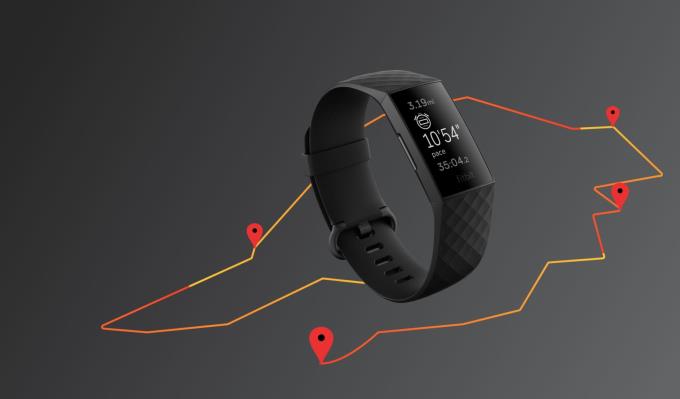
När det kommer till pund-för-pund-funktioner är det svårt att argumentera mot Fitbit Charge 4. Uppenbarligen är detta inriktat på dem som hellre vill använda en träningsspårare, men Charge 4 visar även dina aviseringar och har till och med GPS inbyggd- i. Fitbit gick till och med så långt som att inkludera Fitbit Pay för de som vill använda ett kontaktlöst betalningsalternativ.

Versa 3 är bara ett steg ner från Fitbit Sense, men det är inte mycket. Faktum är att om det finns funktioner i Sense som du inte tycker att du vill ha, är Versa 3 det bästa alternativet. Du hittar Fitbit Pay, möjligheten att spåra 30 olika träningspass och till och med röstkommandon. Ställ bara in antingen Amazon Alexa eller Google Assistant och njut av att ställa frågor eller styra ditt smarta hem från handleden.

Medan Charge 4 sannolikt är den bästa träningsspåraren och bästa Fitbit för de flesta, är Inspire 2 nära. Denna fitnesstracker har en mindre skärm, men har upp till 10 dagars batteritid. Du får ett års Fitbit Premium gratis, tillsammans med spårning av dina sömncykler. Dessutom kan du använda Inspire 2 för att spåra din puls 24 timmar om dygnet, 7 dagar i veckan.
Det är svårt att argumentera emot populariteten av Fitbit, då företaget erbjuder det bästa fitnessspåren eller smartklockorna för dem som använder både Android och iOS.
Prova dessa steg för att hjälpa dig hitta en förlorad Fitbit.
Lös ett problem där Fitbit Charge 2 inte längre synkroniserar med din Android eller iPhone.
Det är svårt att argumentera med Fitbits popularitet, eftersom företaget tillhandahåller utan tvekan de bästa träningsspårarna eller smartklockorna för dem som använder båda
Även om det finns många bra saker att säga om Fitbit Charge 4, kan det vara lite konstigt för vissa. Fitness tracker, och många andra för det
Medan Apple fortsätter att dominera marknaden med Apple Watch så uppstår problemet med detta för de som använder Android. Samsung är det största alternativet
Använder du flera Google-konton på Android och PC och vet inte hur man ändrar standard Google-konto? Läs vidare för att lära dig de hemliga stegen.
Facebook-berättelser kan vara mycket roliga att göra. Här är hur du kan skapa en berättelse på din Android-enhet och dator.
Fyller det på din Android? Lös problemet med dessa nybörjarvänliga tips för alla enheter.
Hur man aktiverar eller inaktiverar stavningskontrollfunktioner i Android OS.
En handledning som visar hur du aktiverar utvecklaralternativ och USB-felsökning på Samsung Galaxy Tab S9.
Älskar du att läsa e-böcker på Amazon Kindle Fire? Lär dig hur du lägger till anteckningar och markerar text i en bok på Kindle Fire.
Jag ger en lista över saker du kan prova om din Android-enhet verkar starta om slumpmässigt utan uppenbar anledning.
Vill du lägga till eller ta bort e-postkonton på din Fire-surfplatta? Vår omfattande guide går igenom processen steg för steg, vilket gör det snabbt och enkelt att hantera dina e-postkonton på din favorit enhet. Missa inte denna viktiga handledning!
En handledning som visar två lösningar på hur man permanent förhindrar appar från att starta vid uppstart på din Android-enhet.
Behöver du nedgradera en app på Android-enhet? Läs den här artikeln för att lära dig hur du nedgraderar en app på Android, steg för steg.












